de · en · fr ·
it
Online Präsenz als App auf dem Mobiltelefon verwenden
In enforePOS hast du die Möglichkeit, eine App zu konfigurieren, die deine Kunden auf ihrem Mobiltelefon installieren können. Im nächsten Schritt öffnen deine Kunden die App und landen direkt in einem von dir vorgegebenen Bereich auf deiner Online-Präsenz.
Hier siehst du anhand eines Beispiels, wie die App auf dem Mobiltelefon (in diesem Beispiel iPhone) deines Kunden aussieht :
Wie das funktioniert, erfährst du in den folgenden Kapiteln:
Progressive Web App konfigurieren
Um die Progressive Web App zu konfigurieren, gehe wie folgt vor:
Öffne im POS-Menü Verkauf > Verkaufskanäle .
Wähle deinen Online-Verkaufskanal aus.
Wechsle zum Tab Profil .
Tippe im Bereich Progressive Web App auf das Feld App-Konfiguration .Online-Präsenz App-Konfiguration öffnet sich.
Nimm im Bereich Name der App und Startmodul folgende Einstellungen vor:
Name der App : Vergib einen Namen für die App.
Kurzname der App : Vergib einen Kurznamen für die App.
Startmodul der App : Lege fest, welches Modul deiner Online-Präsenz sich beim Starten der App öffnen soll.
Füge im Bereich Bilder ein Symbol für die App bzw. ein Splash-Bild hinzu. Ein Splash-Bild ist das Bild, das erscheint, während die App lädt.
Gib im Bereich Beschreibung der App einen Beschreibungstext für die App ein.
Tippe auf [Speichern & Veröffentlichen] .
Online Präsenz als App installieren
Um die Online-Präsenz als App auf dem Mobiltelefon zu installieren, gehen deine Kunden wie folgt vor:
Auf dem Android-Mobiltelefon
Öffne auf deinem Mobiltelefon im Browser deiner Wahl die Online-Präsenz.
Tippe oben rechts auf
Tippe auf [App installieren] .
Tippe im Fenster App installieren auf [Installieren] .
Auf dem Apple-Mobiltelefon
Öffne auf deinem Mobiltelefon im Safari-Browser die Online-Präsenz.
Tippe auf
Tippe auf [Zum Home-Bildschirm] .
Tippe auf [Hinzufügen] .
Erfahre mehr...
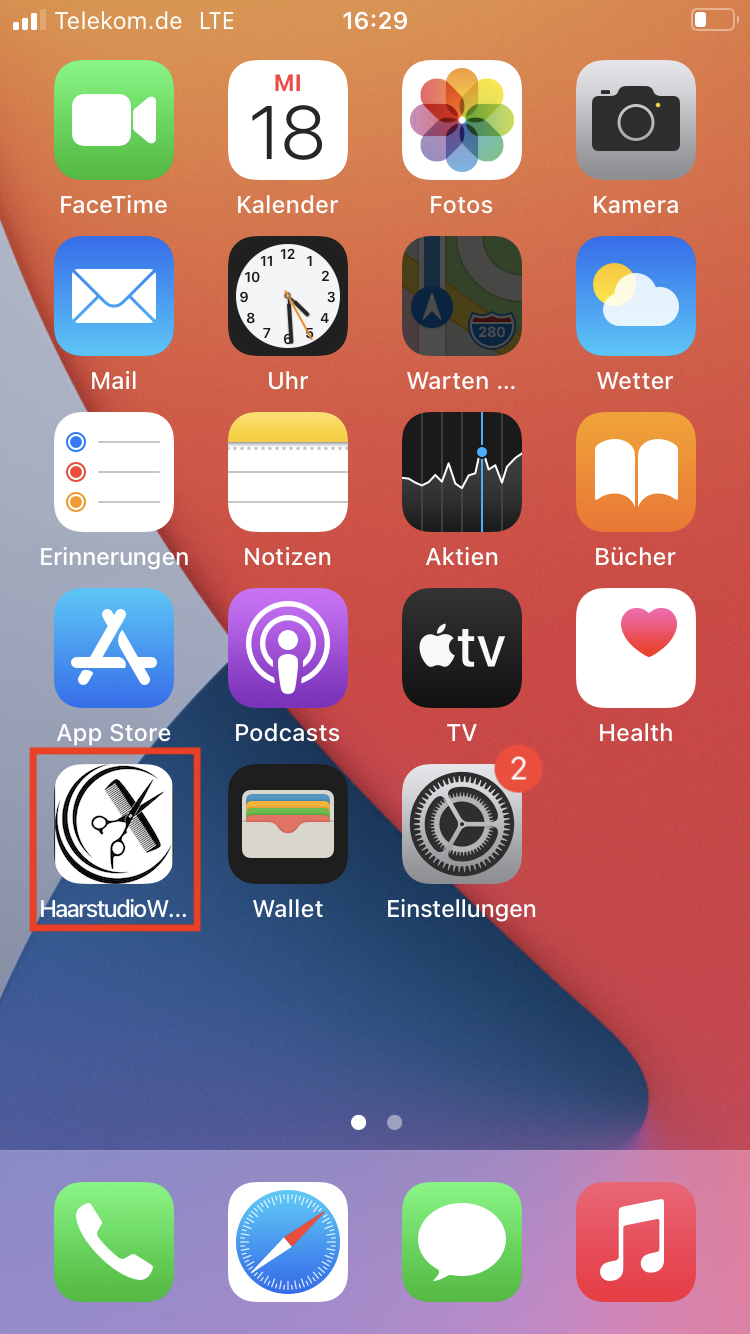
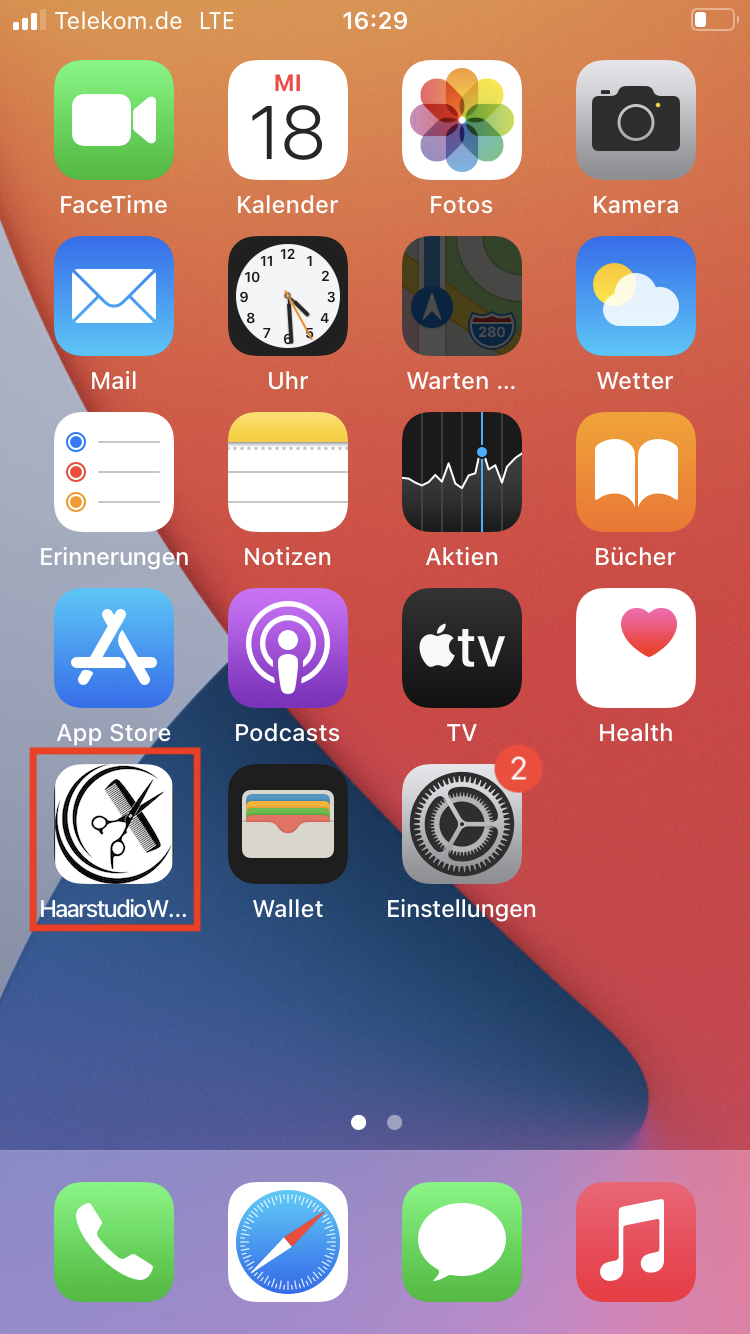
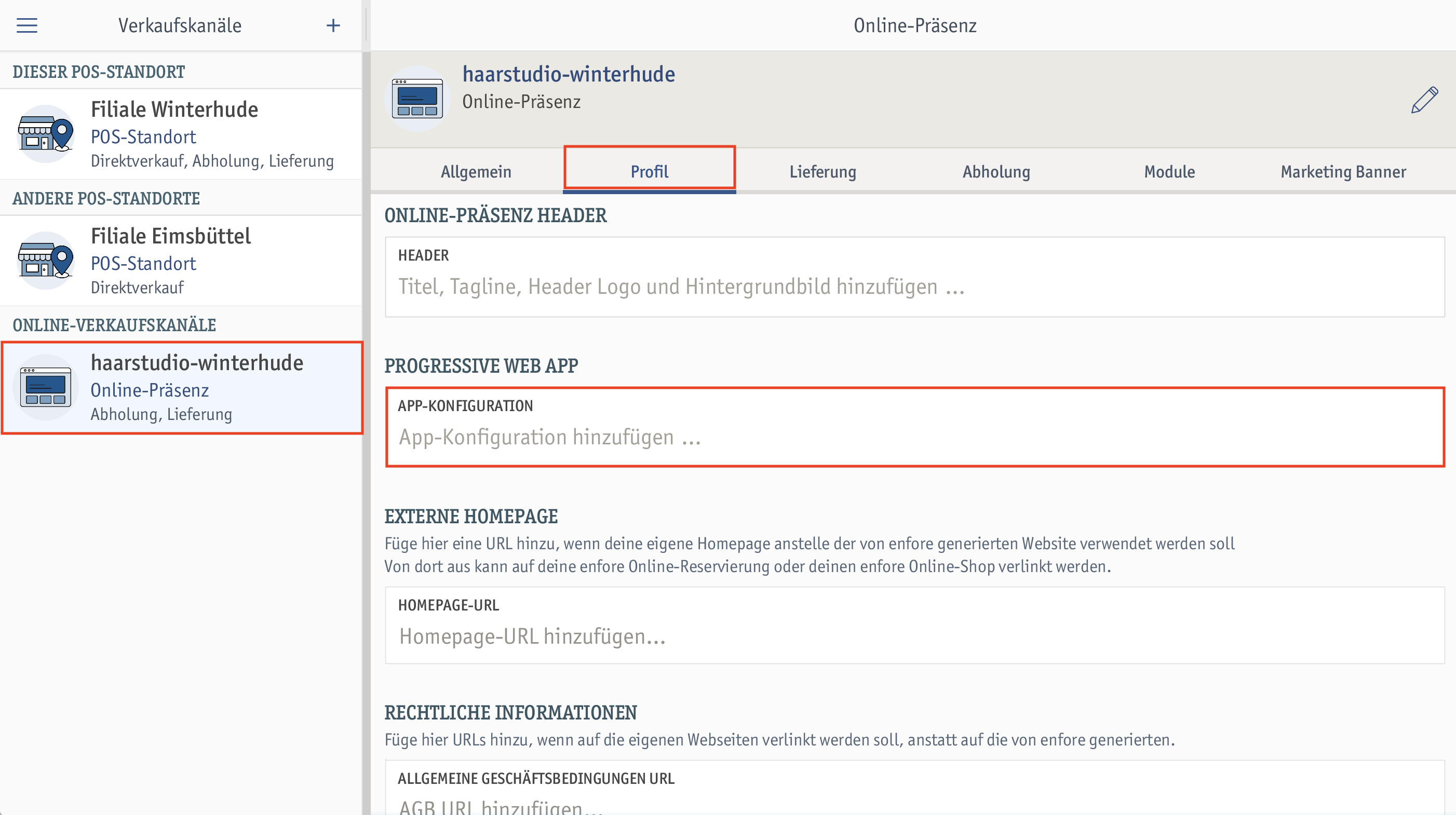 ⮕ Das Fenster Online-Präsenz App-Konfiguration öffnet sich.
⮕ Das Fenster Online-Präsenz App-Konfiguration öffnet sich.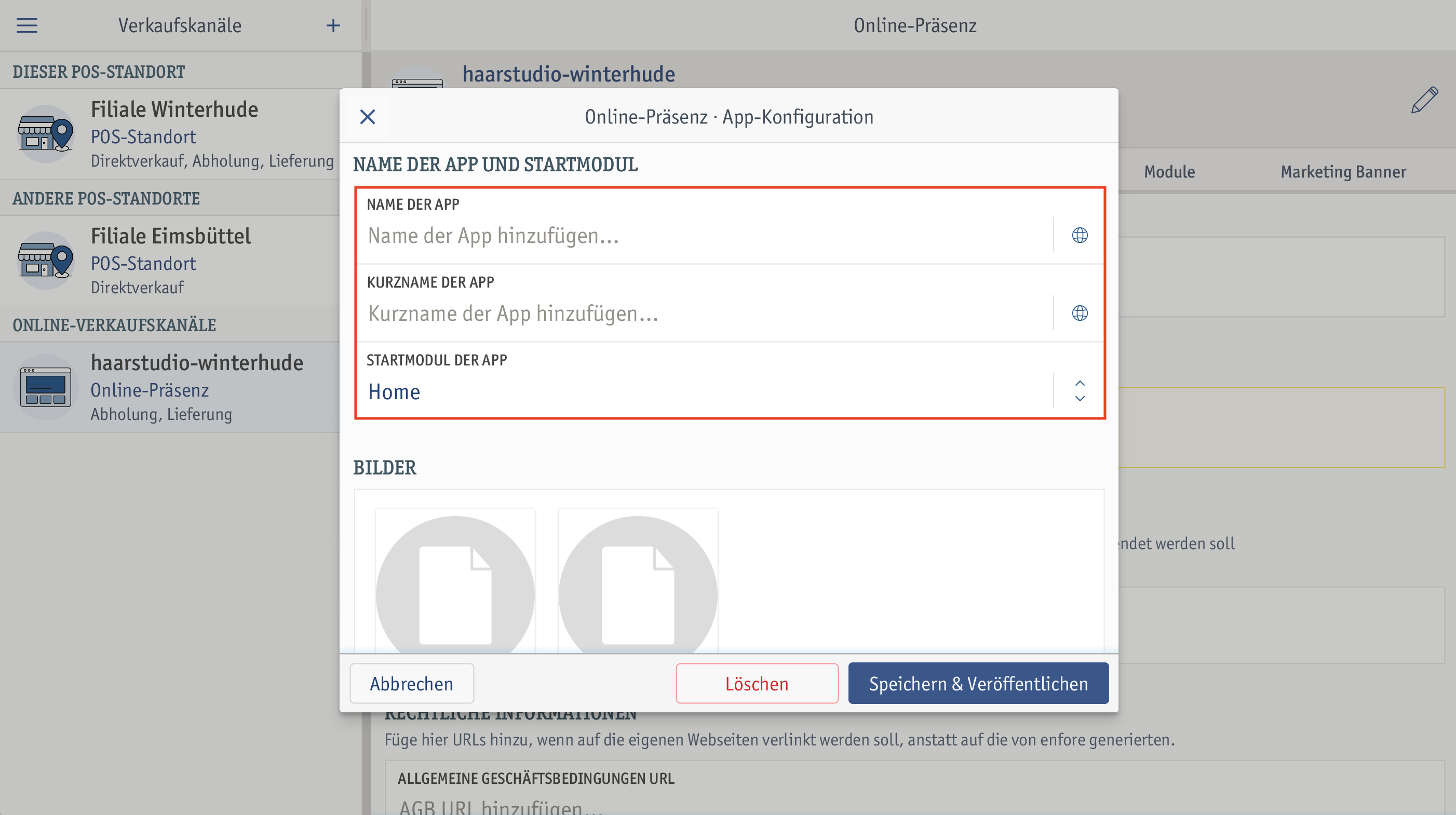
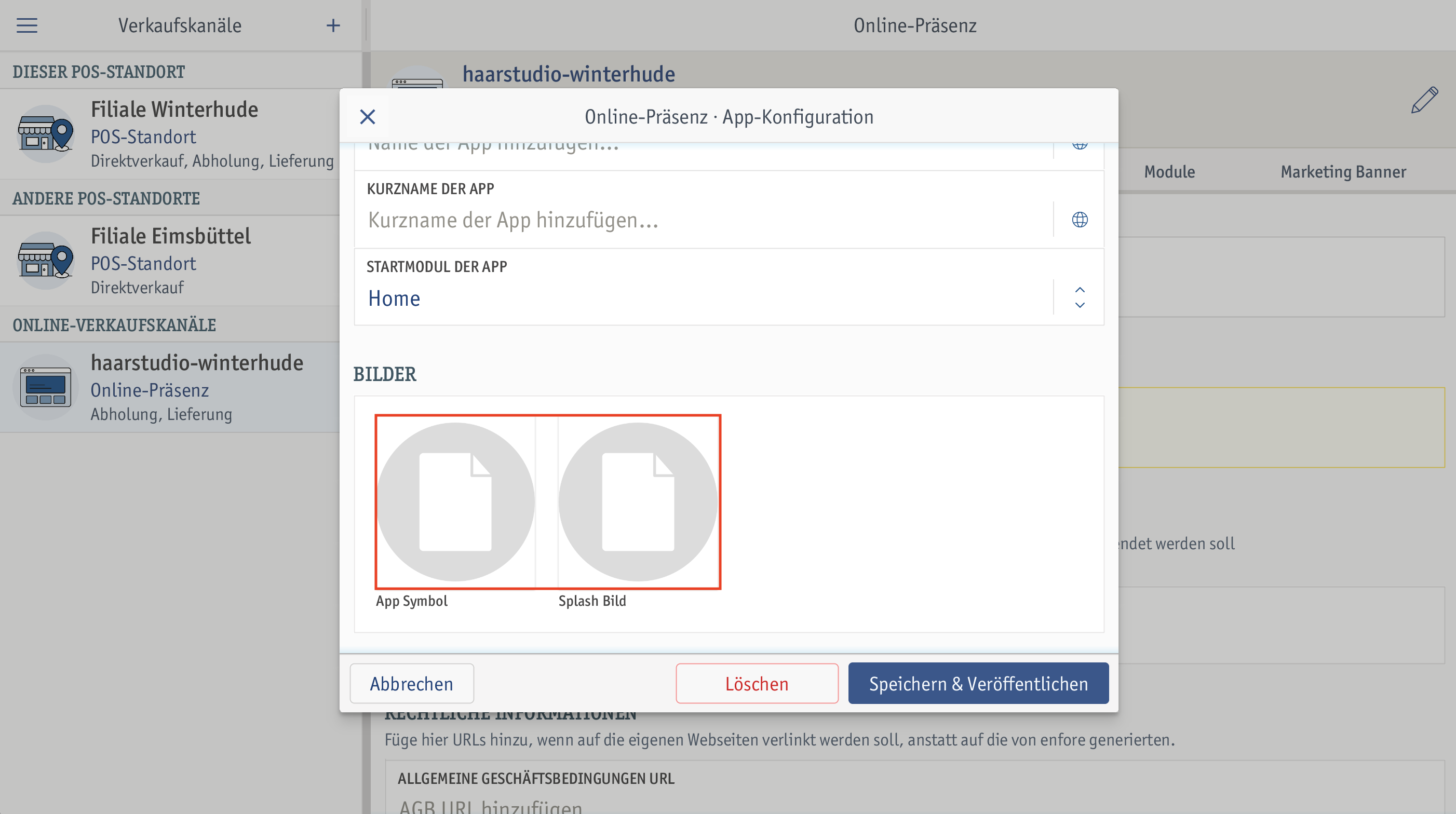
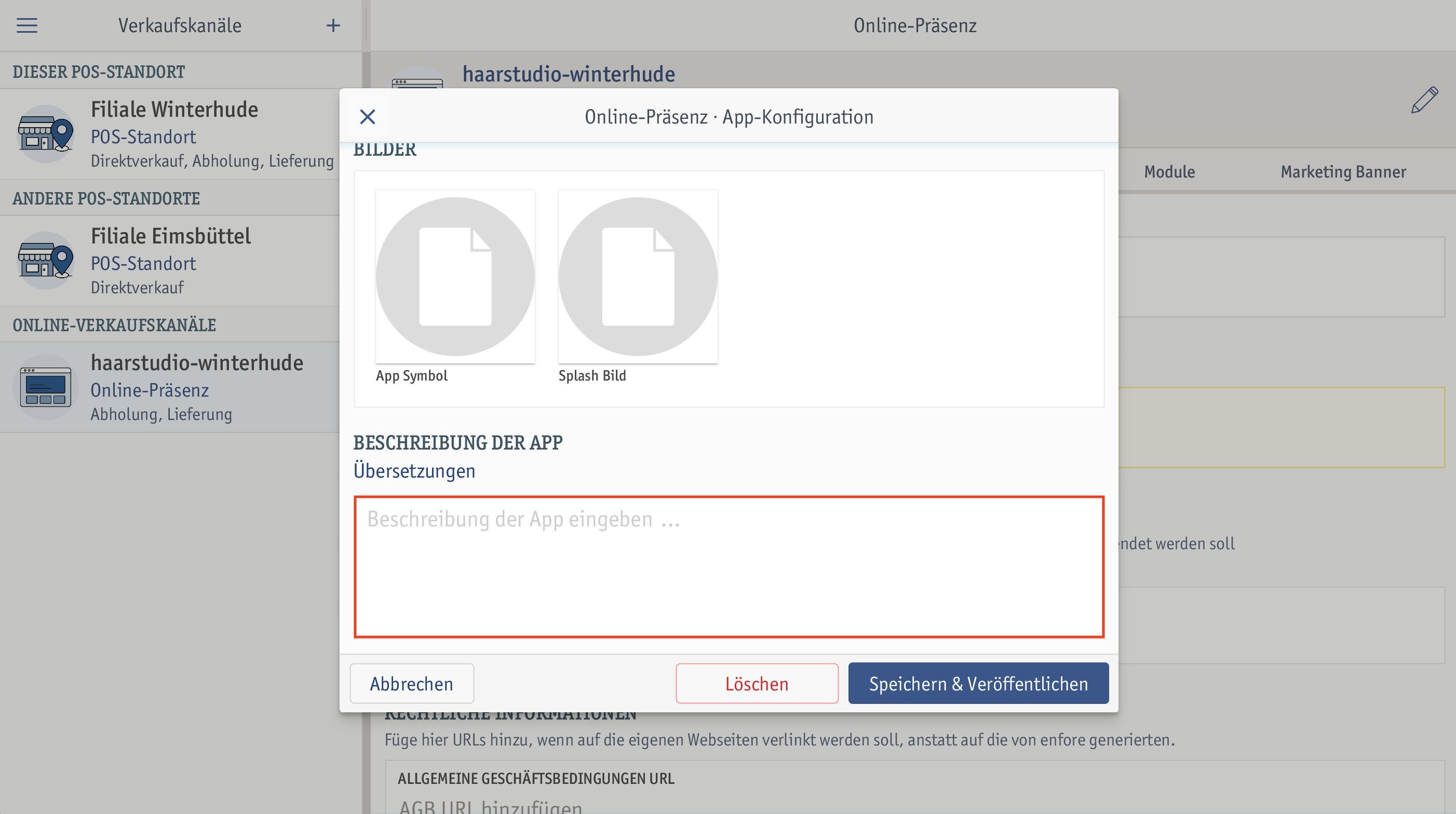
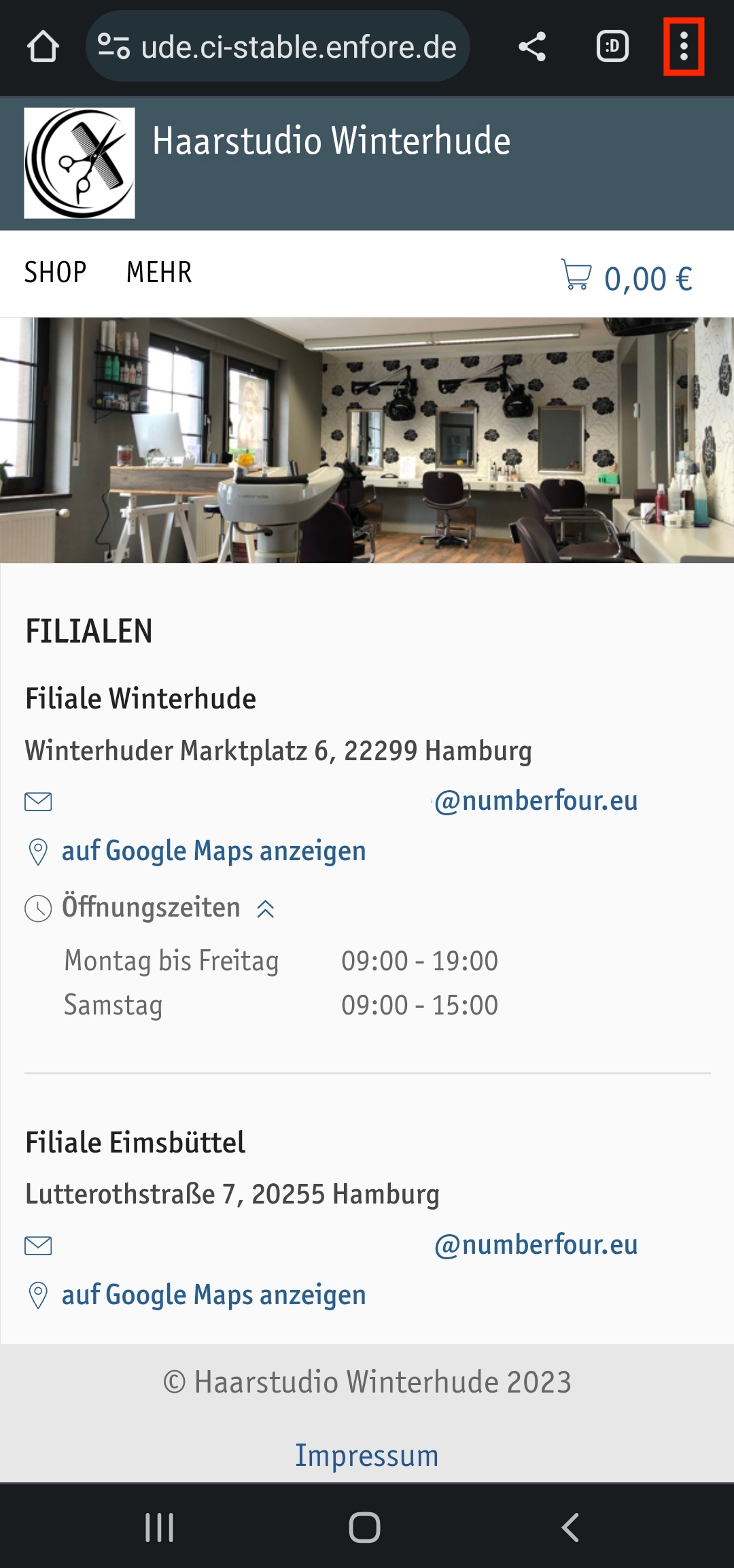
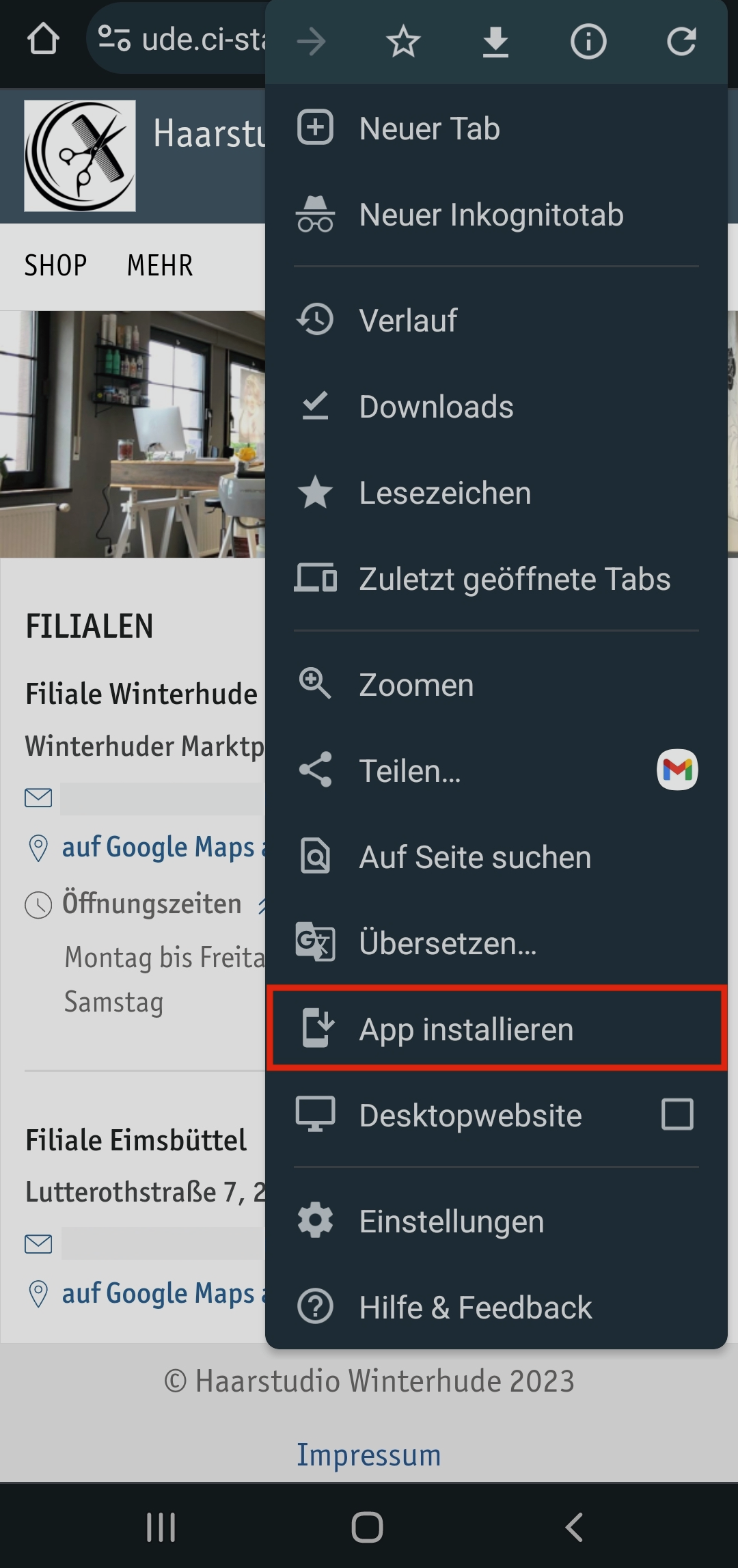
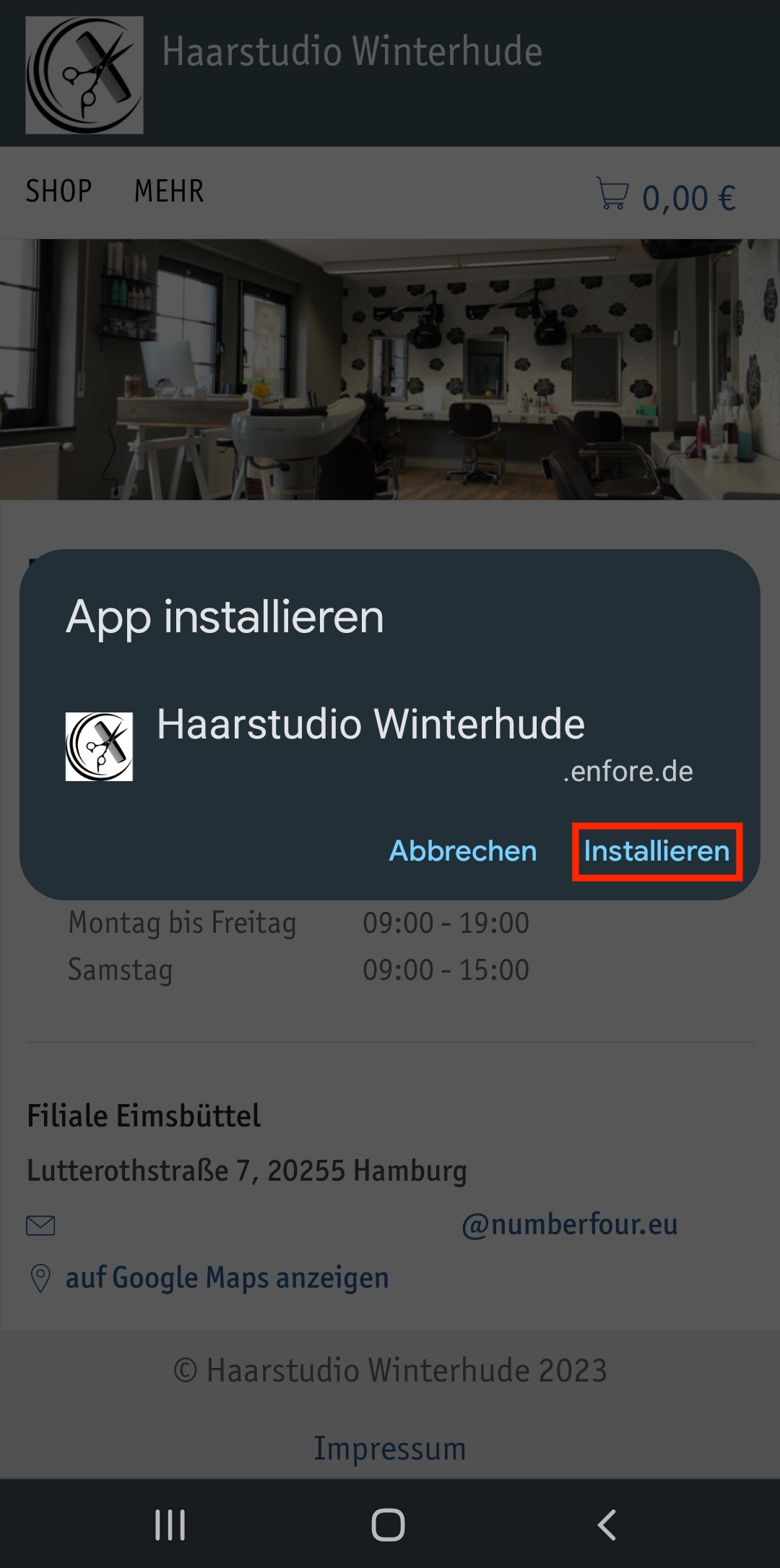 ⮕ Die App wird auf deinem Mobiltelefon installiert.
⮕ Die App wird auf deinem Mobiltelefon installiert.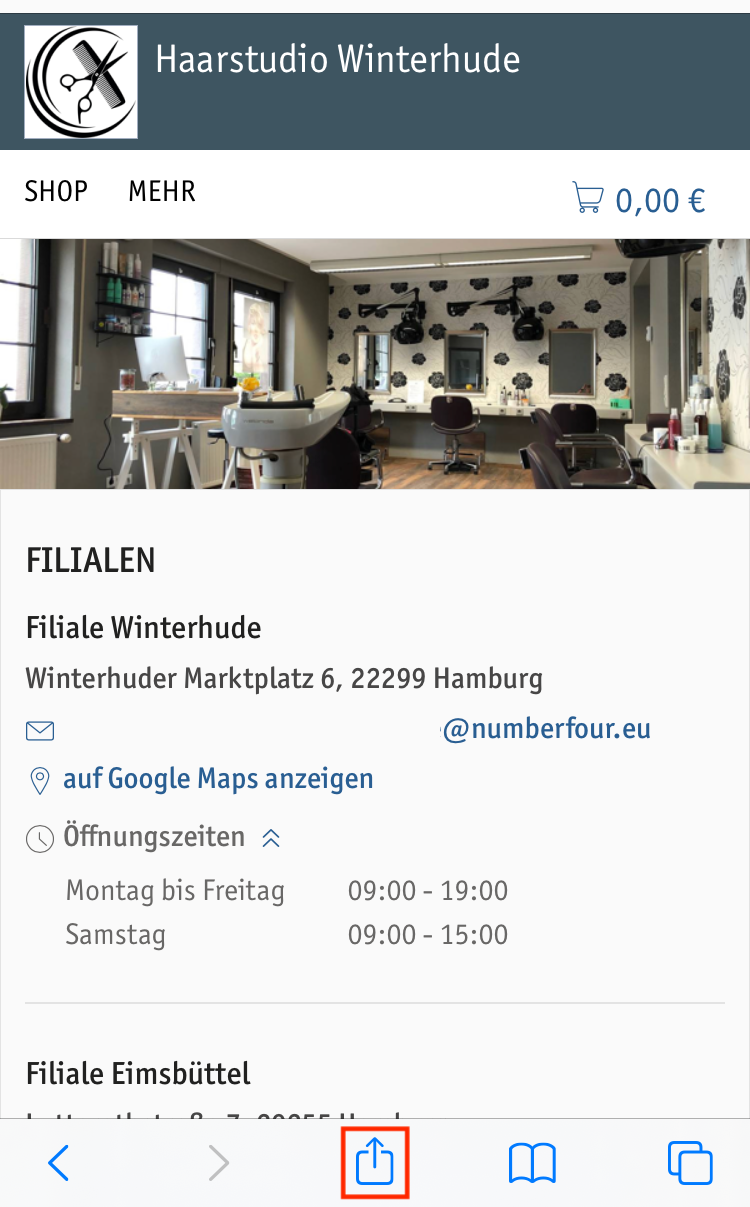
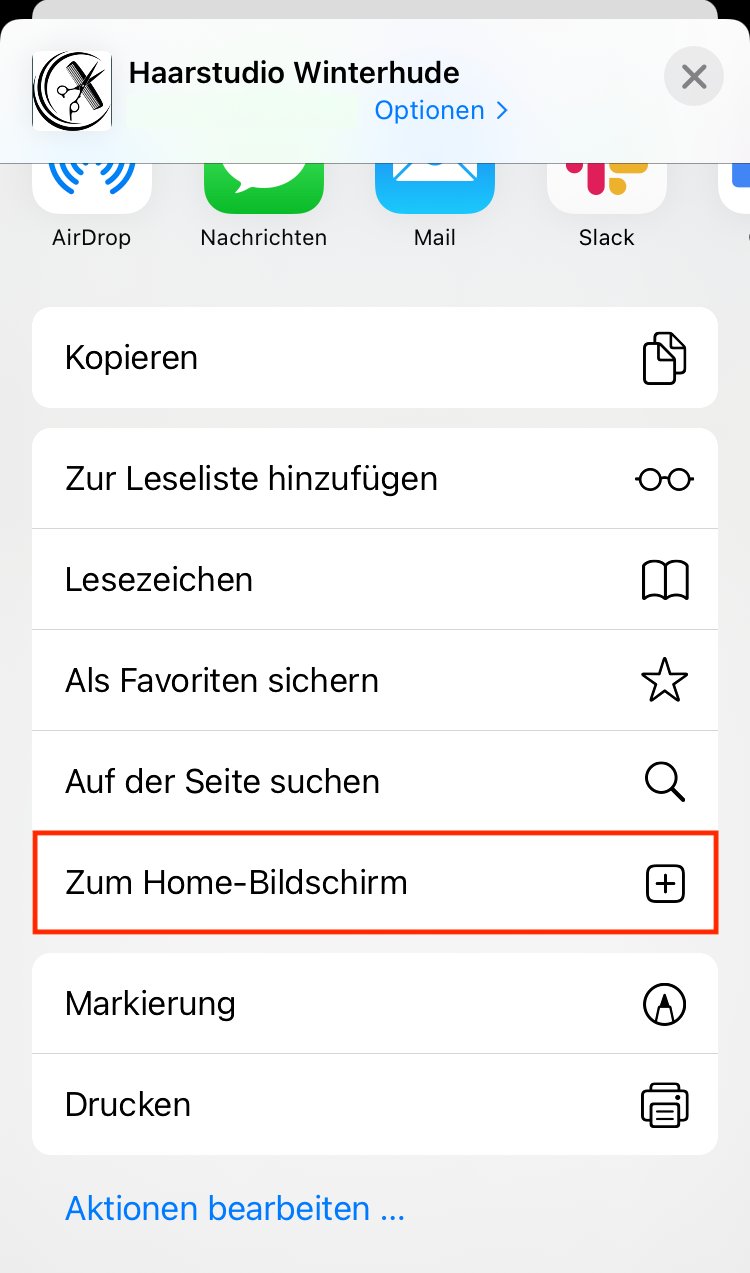
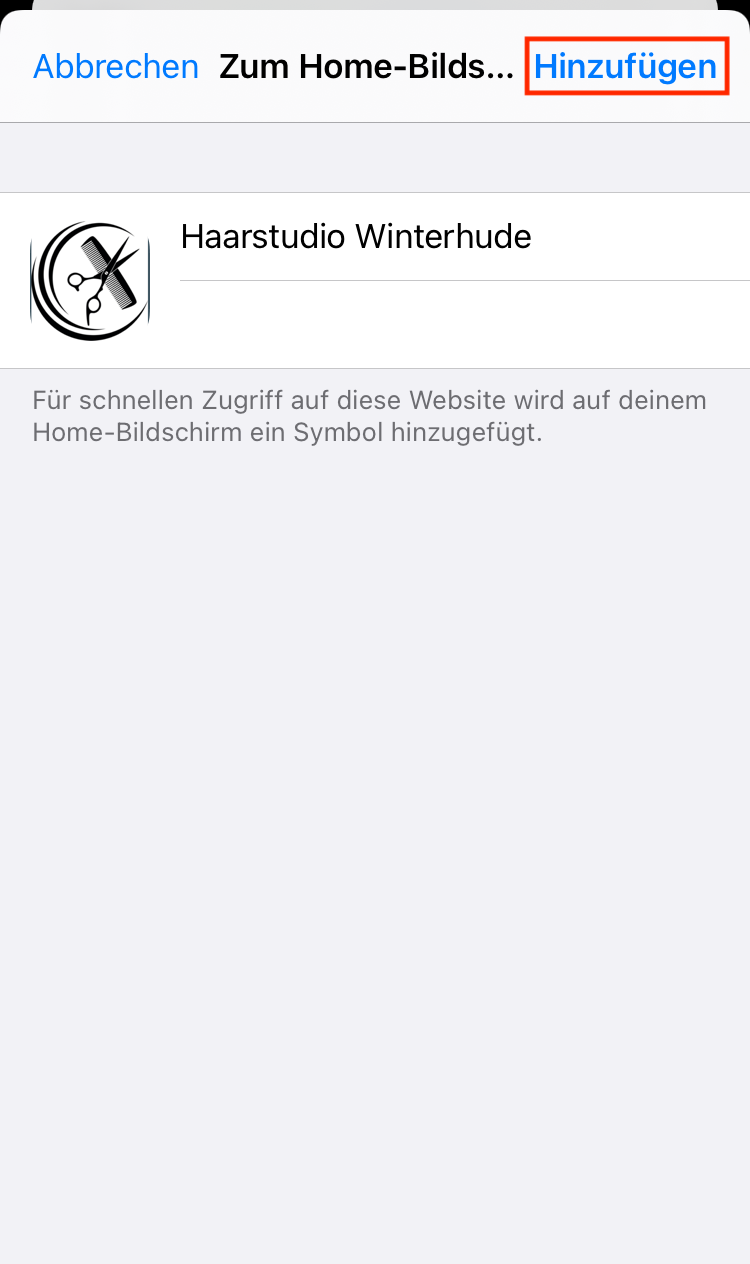 ⮕ Die App wird auf deinem Mobiltelefon installiert.
⮕ Die App wird auf deinem Mobiltelefon installiert.